
软件大小:440.22 MB软件语言:简体中文授权方式:免费软件
更新时间:2020-05-21运行环境:Win ALL
推荐下载 软件大小 版本说明 下载地址
SketchBook 2019企业版是一款漂亮的自然绘画软件,只需轻触笔尖,您就可以按自己的方式使用此款业界最强大的绘画和绘图工具集易于使用的绘图和插图软件-草图专业绘图软件显示,数字艺术家在各级可以很容易地创造设计。SketchBook 2019企业版熟悉的绘图工具和画笔类型,加上对许多绘图平板电脑的支持,提供了直观的体验。SketchBook 2019企业版是特别强大的概念设计和迭代,图像合成,和图形沟通。只需轻触笔尖,您就可以按自己的方式使用此款业界最强大的绘画和绘图工具集,SketchBook 2019企业版灵活的高品质应用程序提供基于手势且友好的用户界面,构建于Alias已获专利的Marking Menu技术基础之上。提供了业界顶级工具:快速感应式铅笔、马克笔和画笔;钢笔驱动式图层;背景模板;75笔划放弃/重做选项以及独一无二的平移/缩放工具,并且使用精心设计、简洁明了的用户界面以及快速直观的工作流程,在数分钟内您即可以获得高质量的数字草图。对每个艺术家都很容易使用。这个直观的草图和绘画软件可以把你的电脑变成一个完整的工具包,为专业的艺术家,插画家和设计师。
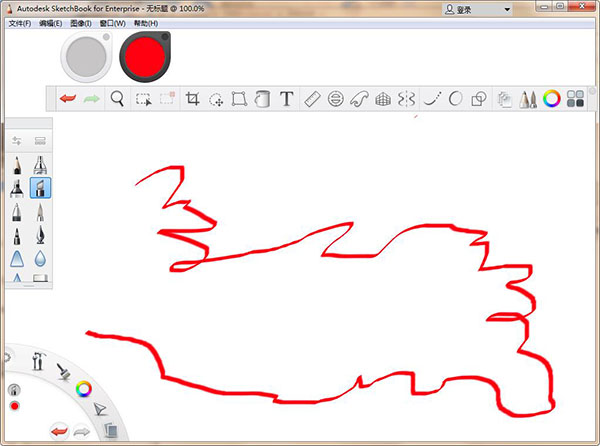
SketchBook 2019企业版新增功能
1、透明色
将笔刷变为橡皮擦,并保留所选笔刷的特性。如果所选笔刷对压力敏感并可创建淡出笔画,则橡皮擦也将具有此特性。使用这个笔刷擦除当前图层上现有的颜色像素。在环形菜单和颜色圆盘中可以找到此功能。
2、动画
创建翻页书、单元动画、动画原型或概念验证。沿时间轴设置和插入关键帧,并删除其他帧。设置背景颜色,创建背景板,然后在中间图层和前景图层上绘制动画单元。沿时间轴快进或快退。导出一个帧,作为 PNG 或 PSD,或者导出所有帧,作为按编号排列的 PNG。翻页书文件的操作与常规绘图文件一样,只有两点例外,即翻页书文件包含时间轴,且仅有 4 个图层。
3、选择
访问包含各种选择工具的选择工具栏,所含工具有魔棒、替换、添加、删除、反转和取消选择,供您修改选定内容使用。
4、快速变换
访问快速变换工具,以进行选择,然后立即缩放、旋转或移动选定内容。
5、魔棒
使用“魔棒”选择根据颜色选择区域。更改公差(1 到 255)以确定如何紧密匹配颜色。公差越高,选择越大。
6、永久性选择
选择区域以绘制草图和/或使用“渐变填充”。
7、渐变填充
渐变填充由多个颜色与其前后的颜色混合而成。有两种渐变填充,线性和放射渐变填充,它们的色样在颜色圆盘填充调色板中显示。
8、线性填充
用涂料填充区域,使用颜色坡度并将其以线性方式从第一个点击(原点)应用到拖动终点(目标)。此操作将建立坡度的方向和大小。填充操纵器可以添加、移动或删除。
9、径向填充
用涂料填充区域,使用颜色坡度并将其以径向方式从第一个点击(原点)应用到拖动终点(目标)。填充操纵器可以添加、移动或删除。
10、容差
默认值为 120。
11、增强裁剪
使用裁剪增加画布大小。
12、锐化画笔边缘
使用新“锐化画笔边缘”设置创建具有尖锐边的纹理画笔笔迹。
13、Copic 无色混合笔
移动到 Copic 颜色库并可用于 4 种不同的 Copic 马克笔。
14、新颜色圆盘
颜色圆盘中添加了以下项:
①颜色和渐变填充调色板 – 选择默认色样或创建并保存自定义颜色、填充和橡皮擦。
②切换透明色 – 将笔刷变为橡皮擦,并保留所选笔刷的特性。
③当前颜色显示在调色板顶部的色样中,可拖拽至色样中保存。
15、图层
已添加多层变换和扭曲,以及分组、背景颜色图层和多个混合模式。
16、图层组
在“图层编辑器”中创建组,以帮助组织资产。
17、背景颜色图层
此图层仅用于设置图形的背景颜色。使用笔迹的其他图层。
18、多个混合模式
已添加以下混合模式:变暗、颜色加深、线性加深、变亮、颜色减淡、光晕、柔和光晕、覆盖、柔光、强光、色调、饱和度、颜色和发光度。
19、多层变换
使用 Shift 键选择多个图层,然后旋转、缩放或移动图层。
20、扭曲
选择一个或多个图层,然后从变换工具栏中选择以下其中一种工具:
①变换 – 更改被扭曲的选定内容的大小。使用 Shift 键均匀缩放,按 Shift 并拖动一侧以便只在一个方向缩放。
②扭曲 – 移动未约束限制在 90 度的点并创建透视或速度感。将显示边界框和操纵器。点击拖动并重新定位边界框点。
③稳定笔画 – 稳定笔画的容差滑块已移动,现在在稳定笔画工具栏中显示。
④重新定位对称轴 – 点击拖动操纵器以移动对称直线。
⑤自动恢复 – 永远不用担心崩溃或数据丢失。所有工作都会在下次启动 SketchBook 时自动恢复。
21、透视模式 – 以下透视模式已添加到工具栏中:
①1点模式
在画布中央创建终止点。将鼠标悬停在其上方可显示水平线(蓝线)。拖动操纵器以重新定位终止点和水平线。
②2点模式
创建 2 个终止点,默认情况下水平对齐。
③3点模式
创建 3 个终止点。当您将鼠标悬停在消失点上方或拖动消失点时,将显示水平线(蓝色)和消失线(淡蓝色)。
④鱼眼模式
创建 5 个终止点:左、右、顶部、底部和中心。网格由水平线、垂直线和圆组成。曲线相交于终止点。移动中心点可移动整个网格。移动边点可更改圆的半径。
22、重要信息
为了能够捕捉到栅格,笔迹必须从圆内部开始。请注意终止点内的光标变化。
以下方面已得到修复和更改:
1、透视
使用右和左箭头键可控制设置的透视方向。
2、保存 TIFF 文件时,如果具有终止点,将保存到该文件。
3、渐变填充改进
创建渐变填充时,您可以删除填充的任一端以及撤消或重做任何更改。
4、较大的画笔笔迹
画笔现在最大可以自定义为 512 像素。
SketchBook 2019企业版安装教程
1.从本站下载SketchBook 后,点击程序进行安装
2.接受许可协议
3.点击下一步,选择关联文件格式
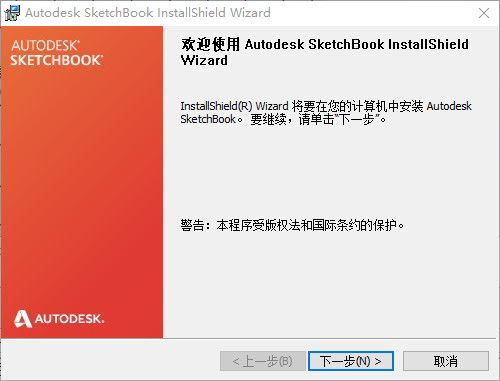
4.等待安装
5.点击完成
6.打开桌面快捷方式,创建或登陆账号即可使用,试用期结束后需要具有 Autodesk ID
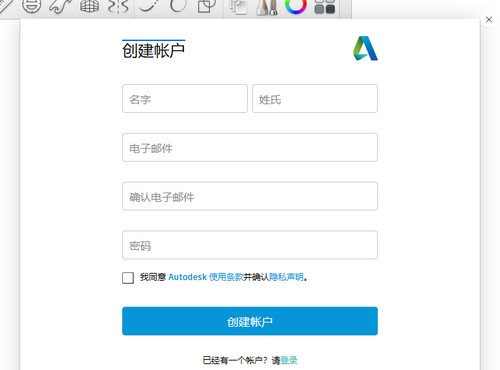
SketchBook 2019企业版常见问题
1、Autodesk SketchBook 2019怎么读取psd文件?
进入图库,双击保存的图,打开菜单,用分享或导出
2、Autodesk SketchBook 2019怎么画直线?
左边有一个直线工具可以画直线
3、Autodesk SketchBook 2019怎么导入图片?
点图层按钮,在随意一个图层上点一下,之后弹出对话框有导入
4、Autodesk SketchBook 2019怎么填充?
填充颜色要确定你填充的区域,首先将你想要填充的区域用选区工具选出来或是由其它形式载入选区,再后再新建图层再填充就不会将整个图都遮住了